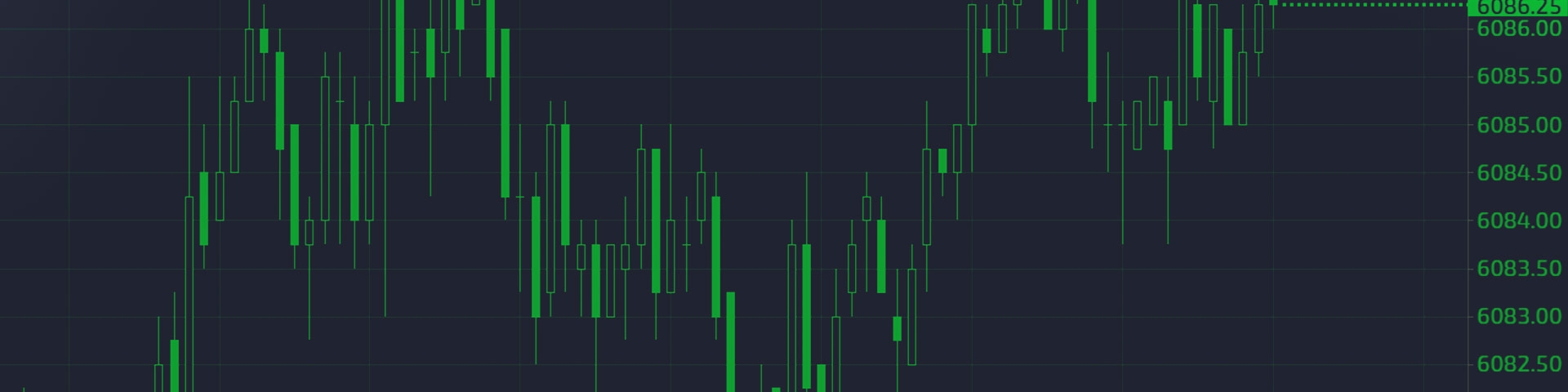- Commerce
- Commerce
- Marchés
- Marchés
- Présentation du produit
- Forex
- Matières premières
- Métaux
- Indices
- Partager
- Crypto-monnaie
- Trésor
- ETFs
- Comptes
- Comptes
- Comparez nos comptes
- Nos tartinades
- Financement et retraits OLD
- Rabais de volume
- Compte ouvert
- Essayez la démo gratuite
- Plateformes et outils
- Plateformes et outils
- Plateformes
- Plateformes
- Aperçu des plateformes
- MetaTrader 4
- MetaTrader 5
- trading de copie MetaTrader
- cTrader
- Trading de copie cTrader
- Plateformes de trading mobile
- GO WebTrader
- PAMM
- Outils de trading haut de gamme
- Outils de trading haut de gamme
- Présentation des outils
- Serveur privé virtuel (VPS)
- Genesis
- Éducation
- Éducation
- Ressources
- Ressources
- Calendrier économique
- Annonces de résultats à venir
- Support d’aide
- Support d'aide
- About
- About
- À propos de GO Markets
- Nos prix
- Le Sponsoring
- Client support
- Client support
- Nous contacter
- FAQ
- Assistance rapide
- Horaires de négociation
- Calendrier d’entretien
- Conscience de la fraude et de l’arnaque
- Documents le’gaux
- Commerce
- Commerce
- Marchés
- Marchés
- Présentation du produit
- Forex
- Matières premières
- Métaux
- Indices
- Partager
- Crypto-monnaie
- Trésor
- ETFs
- Comptes
- Comptes
- Comparez nos comptes
- Nos tartinades
- Financement et retraits OLD
- Rabais de volume
- Compte ouvert
- Essayez la démo gratuite
- Plateformes et outils
- Plateformes et outils
- Plateformes
- Plateformes
- Aperçu des plateformes
- MetaTrader 4
- MetaTrader 5
- trading de copie MetaTrader
- cTrader
- Trading de copie cTrader
- Plateformes de trading mobile
- GO WebTrader
- PAMM
- Outils de trading haut de gamme
- Outils de trading haut de gamme
- Présentation des outils
- Serveur privé virtuel (VPS)
- Genesis
- Éducation
- Éducation
- Ressources
- Ressources
- Calendrier économique
- Annonces de résultats à venir
- Support d’aide
- Support d'aide
- About
- About
- À propos de GO Markets
- Nos prix
- Le Sponsoring
- Client support
- Client support
- Nous contacter
- FAQ
- Assistance rapide
- Horaires de négociation
- Calendrier d’entretien
- Conscience de la fraude et de l’arnaque
- Documents le’gaux
- Home
- MetaTrader Genesis
- Emploie une suite professionnelle de modules complémentaires pour améliorer votre expérience
- Utilisation du système de gestion des commandes sophistiqué
- Recevez des alertes et ne manquez jamais une opportunité de négociation
- Obtenez des idées et surveillez le sentiment du marché
- Ouvrez un compte de trading en direct ici
- Fonds Votre nouveau compte avec 200 $ AU (ou équivalent de devise du compte) ou plus. Remarque: titulaire de compte existant avec un solde suffisant, veuillez contacter notre équipe de soutien pour l'accès.
- Une fois que votre compte de trading en direct MetaTrader est ouvert et financé, c'est simple. Notre équipe fournira les détails nécessaires pour activer MT4 et 5 Genesis sur votre Plate-forme MetaTrader.
- Terminal commercial - Gérez facilement vos métiers
-
Gérez facilement vos métiers et votre compte de trading avec la fenêtre du terminal.
Cette vidéo vous montrera comment utiliser le terminal commercial. MT4 Genesis devra être installé avant de pouvoir suivre ce tutoriel.
Début:- Rendez-vous sur le navigateur et ouvrez les conseillers experts s'il n'est pas déjà ouvert.
- Cliquez et glissez GO MARKETS - Trade Terminal sur votre tableau souhaité.
- Cliquez sur OK. La fenêtre du terminal commercial sera désormais appliquée.
Maximisez la fenêtre du terminal commercial, puis cliquez sur Paramètres >> Terminal unie sous Ordre et en attente des ordres . Cela ouvre la fenêtre à l'extérieur de MT4 afin qu'il puisse être manipulé, ouvert et fermé à volonté. Vous pourrez alors modifier librement la taille de la fenêtre.
acheter ou vendre une paire FX ou CFD:Cliquez soit le acheter ou Vendre le bouton sur une paire FX donnée ou CFD. Veuillez être prudent avec ces options de commande rapide.
Informations sur le compte et réglage des alarmessitué sur le côté droit du terminal commercial. Consultez votre équilibre, vos capitaux propres, P / L flottant, marge gratuite, marge utilisée, positions ouvertes, commandes en attente et profits de Pips. Définissez des alarmes sur l'un de ces chiffres en cliquant sur le bouton Bell, en remplissant le formulaire et en cliquant Enregistrer .
Fenêtre Ordre et en attente des ordres:Pour voir toutes les commandes, cliquez sur Ordres en attente et changez-le en toutes les commandes .
Sous l'onglet Fermer , vous aurez la possibilité de fermer tous, de fermer les positions ouvertes, de supprimer les commandes en attente, de fermer tous les gagnants et de fermer tous les perdants. Pour exécuter une fermeture partielle, sélectionnez outils , puis Tous les ordres ou Ordres sélectionnés puis Fermer partiel . De là, sélectionnez le pourcentage souhaité. Grâce à ce menu d'outils, vous pouvez également ajouter une perte d'arrêt (S / L), réaliser des profits (T / P), un arrêt de fuite, une sortie de seuil de rentabilité ou automatisé près de certaines ou toutes vos commandes.
Automated Close est un excellent outil unique au terminal commercial qui vous permet de créer votre propre ensemble de conditions proches pour un ordre donné. Vous pouvez même fermer partiellement dans certaines conditions, puis définir la perte d'arrêt, faire du profit, alarmer, etc. Lorsque l'une de ces conditions est remplie. Les fermetures automatisées peuvent être enregistrées en tant que modèles à utiliser à nouveau plus tard.
Si vous avez défini l'une de ces options, une icône d'outils avec une marque d'exclamation apparaîtra à côté de la commande. Si vous cliquez sur ceci, puis cliquez sur «Tâches en cours», vous pouvez modifier les ajustements outils que vous avez apportés à la commande.
Exit de seuil de rentabilité:La sélection de celle-ci pour une commande donnée amènera le système à vous retirer d'un métier à votre prix d'ouverture d'origine, si votre prix d'ouverture d'origine était atteint.
- Mini terminal - Organisez vos graphiques
-
Ajoutez le mini terminal pour organiser vos graphiques et accéder aux outils de gestion du commerce directement à partir de vos graphiques.
Cette vidéo vous montrera comment utiliser le mini terminal. Genesis devra être installé avant de pouvoir suivre ce tutoriel.
Début:- Rendez-vous sur le navigateur et ouvrez les conseillers experts s'il n'est pas déjà ouvert.
- Double clic GO Markets - mini terminal .
- Cliquez sur OK. La fenêtre du terminal commercial sera désormais appliquée.
Pour une simple commande de valeur atmarquante, cliquez sur le bouton acheter ou vendre sur un Étant donné la paire FX ou CFD. Veuillez faire attention à ces options de commande rapide. Le mini terminal vous permet également d'ajuster le nombre de terrains que vous achetez, votre perte d'arrêt (S / L), l'arrêt de fuite (T / S) et de réaliser des bénéfices (T / P).
Ordres de clôture:Cliquez sur le numéro à côté du symbole, puis choisissez l'une des options de commande. Gardez à l'esprit que cela affectera toutes les ordres de ce symbole, pas des ordres en dehors de ce symbole. Par exemple, si vous avez cliqué Fermer tous les gagnants sur EURUSD, tous les postes gagnants de l'EURUSD seraient fermés, mais tout autre poste gagnant, par exemple dans Audusd et USDJPY, restera ouvert .
Options plus avancées:Cliquez sur l'icône Square Yellow pour créer une nouvelle commande. Ici, vous pouvez créer des commandes d'achat d'achat, de limite de limite, d'achat d'arrêt et de vente. Vous pouvez également créer OCO Breakout des ordres, dont nous parlerons dans une minute. Les commandes de limite vous permettent d'acheter ou de vendre automatiquement à une certaine valeur marchande.
Breakout OCOoco signifie l'un annule d'autres . Cela est particulièrement utile pour les personnes qui échangent des événements d'actualités. Si vous pensez que le marché se déplacera violemment, mais que vous n'êtes pas sûr dans quelle direction, vous pouvez l'utiliser pour placer à la fois un arrêt d'achat et une commande de vente à la vente simultanément. Lorsqu'une commande est déclenchée, l'autre est annulée.
Dédockage mini terminalCliquez sur le bouton COG RED Square pour ouvrir Tâches et paramètres , puis cliquez sur Terminal undock . Cela désactivera le mini terminal et l'ensemble du tableau de MetaTrader, vous permettant de manipuler la nouvelle fenêtre indépendamment du programme MetaTrader. Vous pouvez également redocker la fenêtre sous tâches et paramètres .
- Sentiment Trader - Obtenez des informations détaillées sur le marché
-
Obtenez des informations sur le marché et des sentiments du marché du marché avec le commerçant du sentiment.
Cette vidéo vous montrera comment utiliser le trader des sentiments. Genesis devra être installé avant de pouvoir suivre ce tutoriel.
Début:- Rendez-vous sur le navigateur et ouvrez les conseillers experts s'il n'est pas déjà ouvert.
- Double-cliquez GO Markets - Sentiment Trader , ou cliquez et faites-le glisser sur le tableau souhaité.
- Cliquez sur OK. La fenêtre du terminal commercial sera désormais appliquée.
Le commerçant du sentiment montre le sentiment actuel d'un marché donné sur le graphique supérieur et un tableau de chandelier de sentiment historique tracé par rapport à l'action actuelle des prix. Le graphique supérieur peut être modifié avec style en cliquant sur l'un des boutons qui y sont fixés, et le graphique inférieur peut être modifié en délai souhaité à l'aide des boutons en bas de la fenêtre.
Votre Profit and Loss (P / L) est affiché dans le coin supérieur droit du graphique supérieur, et votre taille de position est à gauche. En cliquant sur la figure P / L, ouvrira un écran qui vous permet de fermer votre position actuelle ou d'en créer un nouveau. Symboles Affichage
Cliquez sur Symboles en haut de la fenêtre Trader Sentiment vous permettra de voir tous vos symboles dans l'ordre de la liste. Cela comprend le sentiment actuel du marché, la taille de votre position et si elle est longue ou courte (le cas échéant), et votre fonctionnement p / l.
- Correlation Trader - Spot new trading opportunities
-
Spot new trading opportunities and cut down on money management errors with the Correlation Trader.
This video will show you how to use the Correlation Trader. Genesis will need to be installed before you can follow this tutorial. Getting started:- Head over to the Navigator and open Expert Advisors if it is not already open.
- Double click Go Markets – Correlation Trader, or click and drag it onto your desired chart.
- Click OK. The Trade Terminal window will now be applied.
- If the window is too small, you may wish to make it wider by clicking and dragging on the side of the window.
The first thing you will see is a comparison between the two different charts and a graph in between them showing what percentage of correlation they have. For example, a correlation of 90% would show that the two charts are heavily correlated with one another, whereas a correlation of -90% would show that the charts are correlated in opposite directions. A correlation of 0% would indicate that there is no correlation between the two instruments, at least in technical terms. The timeframe of the charts can be changed next to this correlation figure.
Making an order:All you need to do is look for the New order link at the top of the Correlation Trader window and click it. You will be able to set the Volume, Stop Loss (S/L) and Take Profit (T/P) for your order. A non-hedging facility is also provided.
- Carte de session - Ne manquez jamais le début d'une session
-
Ne manquez jamais le début d'une session de négociation avec la carte de session interactive.
Cette vidéo vous montrera comment utiliser la carte de session. Genesis devra être installé avant de pouvoir suivre ce tutoriel.
Début:- Rendez-vous sur le navigateur et ouvrez les conseillers experts s'il n'est pas déjà ouvert.
- Double Click GO Markets - Map de session, ou cliquez et faites-le glisser sur le tableau souhaité.
- Cliquez sur OK. La fenêtre du terminal commercial sera désormais appliquée.
La carte de session vous montre le temps actuel de la plate-forme avec la ligne rouge, ainsi que les heures d'ouverture dans les échanges majeurs à Sydney, Tokyo, Londres et New York. Lorsque la ligne rouge traverse l'un de ces échanges et qu'il est mis en évidence en bleu, l'échange est actuellement ouvert.
Les informations de votre compte et le profit et la perte flottants (P / L) sont affichés dans le coin de la main supérieur à gauche.
Les événements d'actualités sont dispersés le long du bas de la fenêtre. Le rouge a un impact élevé, le jaune a un impact moyen et le gris a un faible impact. Planer sur un événement d'actualités pour voir plus d'informations.
- Gestionnaire d'alarme - définissez des alarmes personnalisées et échangez automatiquement
-
Utilisez le puissant outil de notification commerciale du gestionnaire d'alarme qui peut également se négocier automatiquement pour vous.
Cette vidéo vous montrera comment utiliser le gestionnaire d'alarme. Genesis devra être installé avant de pouvoir suivre ce tutoriel.
Début:- Rendez-vous sur le navigateur et ouvrez les conseillers experts s'il n'est pas déjà ouvert.
- Double Click Go Markets - ALARME GESTION, ou cliquez et faites-le glisser sur le tableau souhaité.
- Cliquez sur OK. La fenêtre du terminal commercial sera désormais appliquée.
Certaines alarmes ont déjà été faites pour vous. Vous pouvez les allumer et les désactiver à l'aide des interrupteurs sur le côté droit de la fenêtre. Pour créer une alarme personnalisée, appuyez simplement sur le bouton + au-dessus de l'une des catégories pour commencer.
Idées d'alarmes personnalisées- vous avertissez à l'écran (ou par e-mail ou SMS) si votre utilisation de la marge dépasse 20%
- Fermez tous les postes de perte si le retrait sur votre compte dépasse 10%
- Envoyez un message aux abonnés sur Twitter (ou par e-mail ou SMS) à chaque fois que vous échangez
- Placez automatiquement les commandes ou les positions fermées à la fois dans le futur, par ex. «À 14h» ou «dans 30 minutes»
- prévoyez-vous si vous avez des positions ouvertes sans perte d'arrêt
- Placez automatiquement les commandes ou les positions fermées en fonction des indicateurs techniques tels que RSI ou les croisements moyens mobiles
- Envoyez un message aux abonnés sur Twitter chaque fois qu'il y a un nouveau sommet de 30 jours dans un instrument
- Affichez un message vous féliciter si vous avez 3 métiers gagnants consécutifs
- Rappelez-vous d'arrêter de négocier si vous avez 4 transactions de pertes consécutives, ou si votre solde diminue de plus de 3%, ou si votre victoire / perte% tombe en dessous de 30%
- montre un message 10 minutes avant les événements à fort impact dans le calendrier économique
- Passez une nouvelle commande lorsque RSI est supérieur à 70 sur trois délais différents
- Passez une nouvelle commande si RSI va au-dessus de 70 ou qu'il y a une croix MACD de la ligne de signal
- Matrice de corrélation - scores de corrélation, visualisé
-
visualiser les scores de corrélation et la force de modèles spécifiques sans feuilles de calcul distinctes avec la matrice de corrélation.
Cette vidéo vous montrera comment utiliser la matrice de corrélation. Genesis devra être installé avant de pouvoir suivre ce tutoriel.
Début:- Rendez-vous sur le navigateur et ouvrez les conseillers experts s'il n'est pas déjà ouvert.
- Double-cliquez sur les marchés GO - Matrice de corrélation, ou cliquez et faites-le glisser sur le tableau souhaité.
- Cliquez sur OK. La fenêtre du terminal commercial sera désormais appliquée.
La corrélation est mesurée sur une échelle de -100 à +100. Un nombre positif élevé signifie que les prix de deux instruments se sont déplacés de manière identique les uns aux autres dans le délai donné. Un nombre négatif élevé signifie qu'ils se sont déplacés dans des directions opposées. Une lecture de 0 signifie qu'ils se déplacent indépendamment.
Modifier les symboles dans la matriceCliquez sur le bouton… pour ajouter ou supprimer les symboles.
Modification des délaisLe délai peut être modifié à l'aide des menus déroulants en haut de la fenêtre.

Qu'est-ce que MT4 & MT5 Genesis?
Une suite complète d'outils améliorant la puissance de la plate-forme MetaTrader, MT4 & MT5 Genesis travaille sur le forex, les indices et les produits. Avec plus de 10 ans à fournir MetaTrader aux commerçants du monde entier, nous avons sélectionné des modules complémentaires clés qui peuvent grandement profiter à nos clients dans le fait de placer les métiers, de gérer les risques et de trouver de nouvelles opportunités. Voici quelques-uns des avantages de la Genesis:
* Certains outils sont disponibles sur MT4 ou MT5 uniquement.Comment accéder à MT4 et 5 Genesis
Prêt à éprouver la flexibilité et les performances de nos commerçants les plus expérimentés sur lesquels dépendent chaque jour?
L'accès est simple:
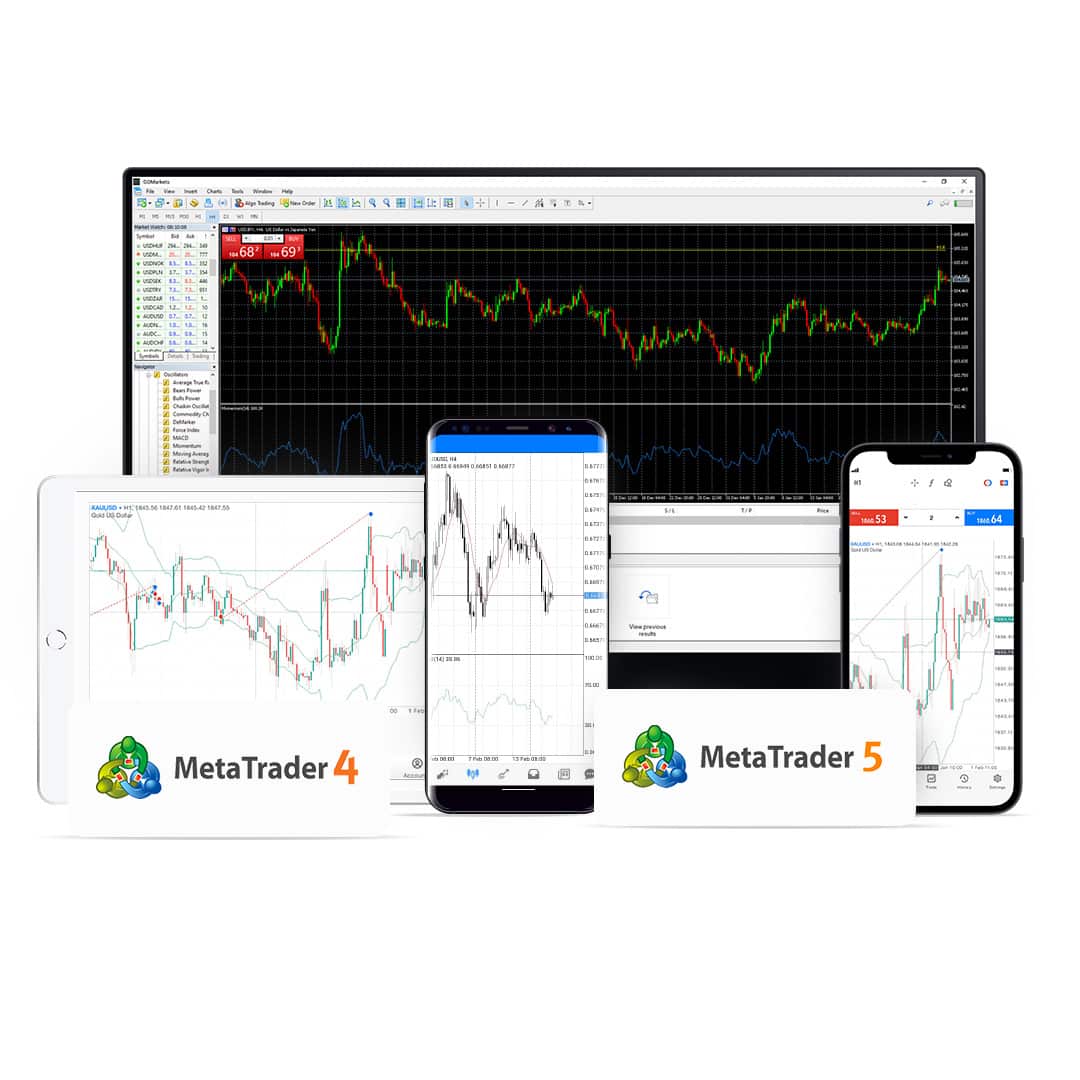
Commencez à échanger avec des GO Markets
1. Confirmez votre identité
En quelques minutes, nous pouvons vérifier votre identité et créer votre compte.
2. Compte de fonds
Dépôt via une carte de débit ou un transfert bancaire pour commencer à négocier.
3. Placez votre métier
Prenez position dans votre choix d'instruments.
Apprenez à utiliser MetaTrader